win7系统提示print spooler错误怎么办 电脑提示print spooler错误解决教程分享
2021-03-25 u深度常见问题
最近有位win7系统用户在使用打印机的过程当中,却碰到了打印机不能打印的情况,系统提示“print spooler错误”,用户不知道如何解决,为此很是烦恼,那么win7系统提示print spooler错误怎么办呢?下面u深度u盘装机为大家介绍电脑提示print spooler错误的解决教程。
print spooler错误解决方法:
1、打开电脑左下角【开始】菜单,找到【运行】选项,点击打开。如图所示:
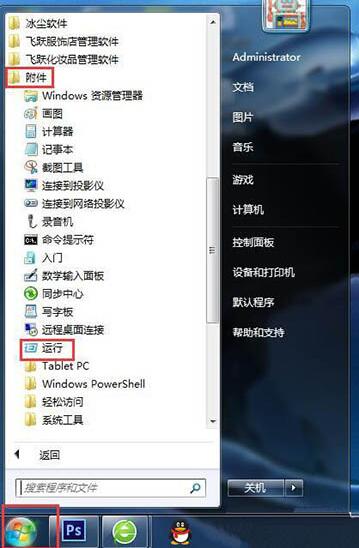
2、在弹出的运行对话框输入 services.msc 命令,点击确定。如图所示:
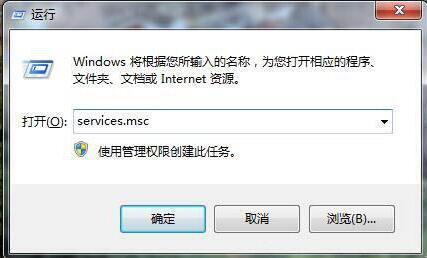
3、进入服务项界面,找到 print spooler 服务右键点击选择【属性】选项,进入属性对话框,点击上方【依赖关系】。如图所示:
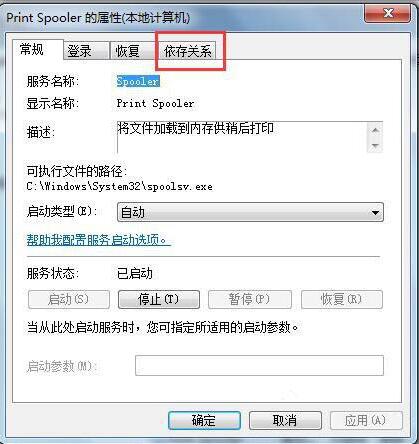
4、在依赖关系栏里,找到【print spooler】服务所依赖的相关服务rpc。如图所示:
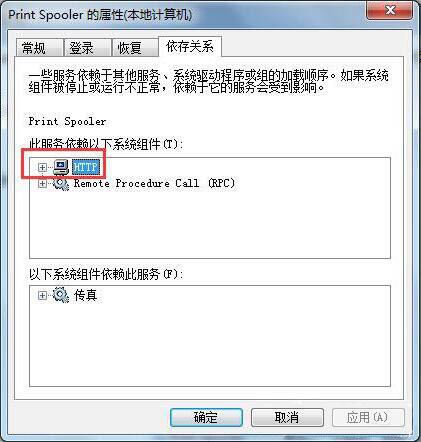
5、然后在服务列表中,找到该服务rpc服务,查看其是否启动。如图所示:
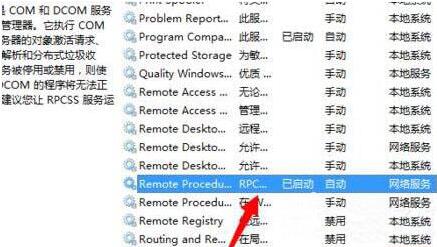
win7系统提示print spooler错误的解决方法就为用户们介绍到这边了,如果用户们使用电脑的时候遇到了相同的问题,可以参考以上方法步骤进行解决哦,希望本篇教程对大家有所帮助,更多精彩教程请关注u深度官方网站。

